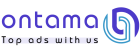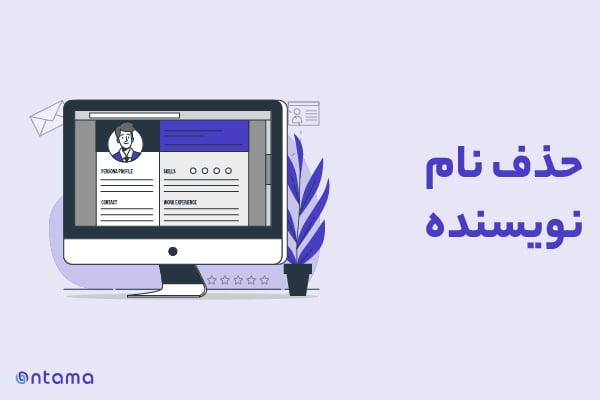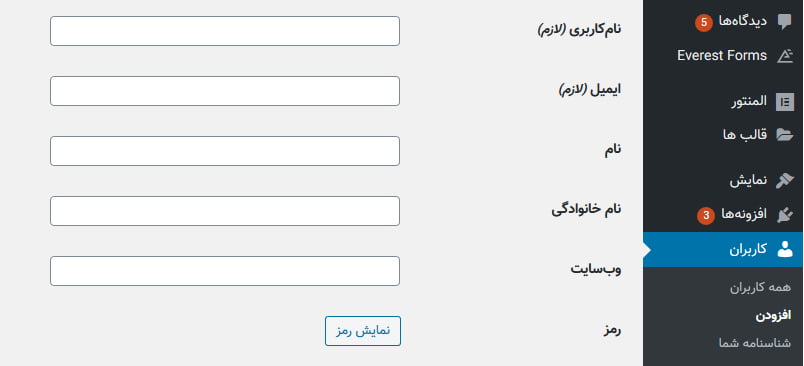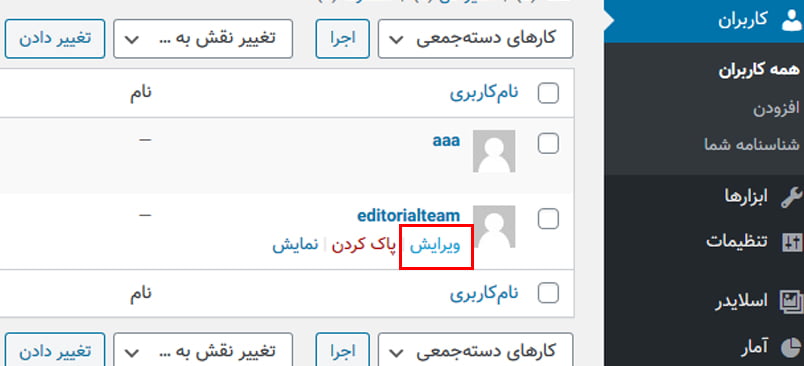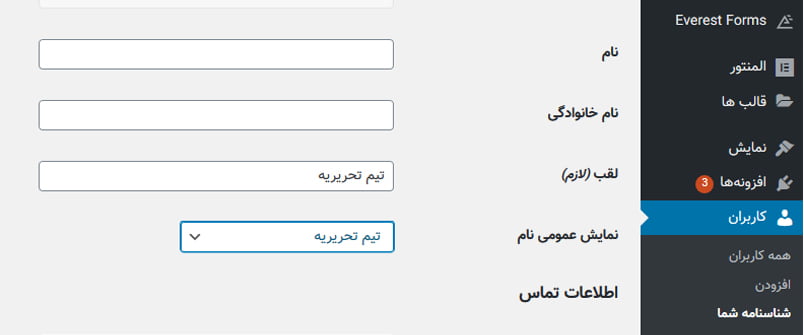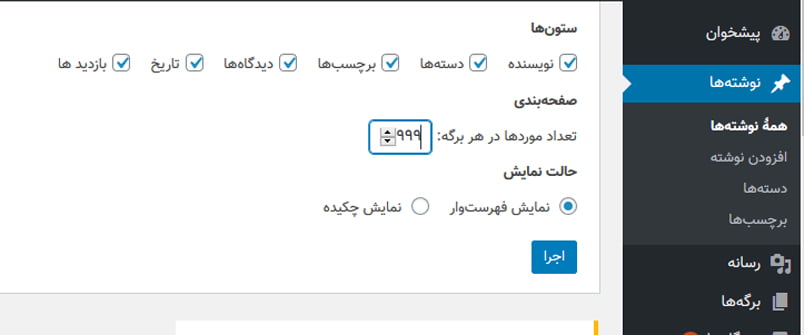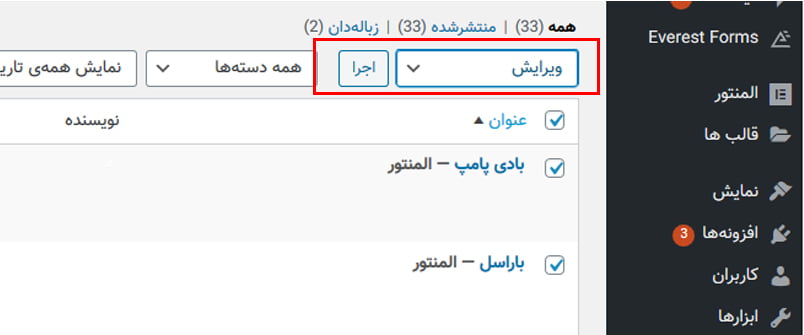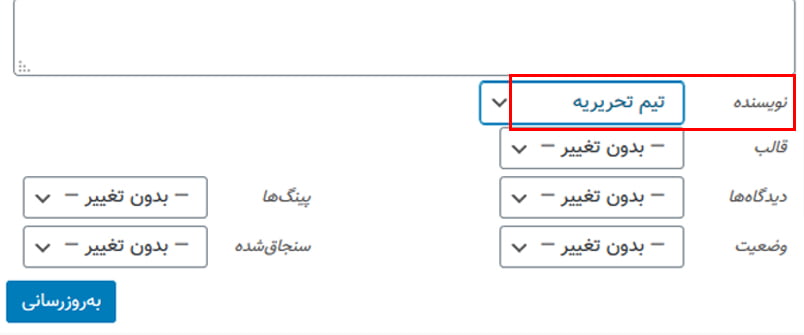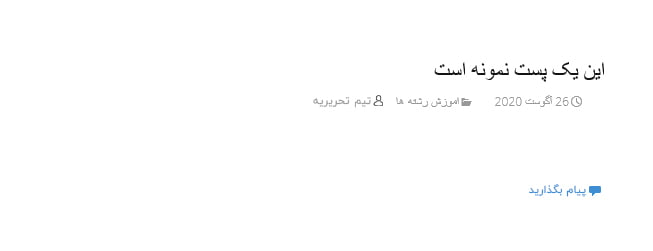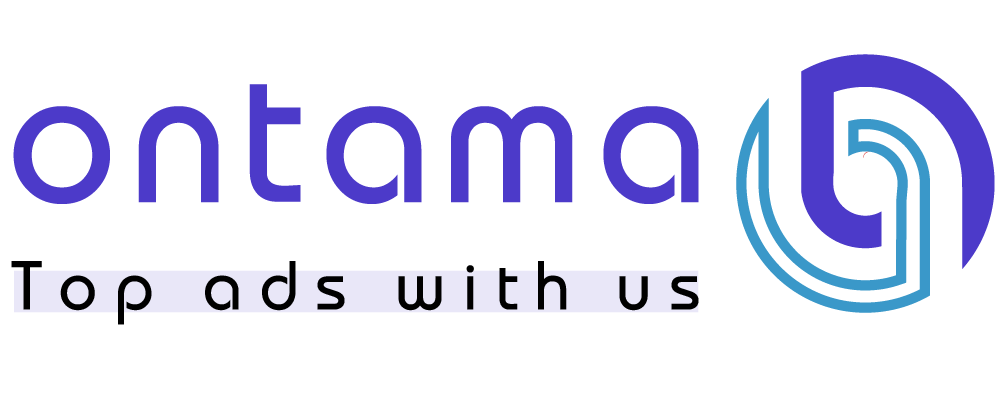آیا می خواهید نام نویسنده را از پست های وبلاگ وردپرس خود حذف کنید؟ به طور معمول ، پست های وبلاگ قرار است نام نویسنده را با سایر داده های متن مانند تاریخ و دسته نشان دهند.
با این حال ، برخی از دارندگان وبلاگ ممکن است مایل به نمایش نام نویسنده در کنار پست های وبلاگ خود نباشند.
به طور پیش فرض ، وردپرس گزینه ای برای حذف نام نویسنده ندارد و شما باید یک نویسنده را برای انتشار یک پست انتخاب کنید.
در این مقاله ، ما روشی برای حذف آسان نام نویسنده از پست های وردپرس را به شما نشان خواهیم داد.
برای انتشار پست های وردپرس ، یک نام نویسنده عمومی ایجاد کنید
این روش نام نویسنده را حذف نمی کند ، اما می تواند به عنوان راه حل استفاده شود.
شما یک نام نویسنده عمومی ایجاد می کنید و از آن برای همه مقالات گذشته و آینده استفاده می کنید. قبل از انتشار هر پست باید نام نویسنده را تغییر دهید.
توجه: این روش غیر قابل برگشت است. اگر این کار را انجام دهید و می خواهید برگردانید ، مجبور خواهید بود که هر نوشته را ویرایش کرده و آن را به صورت دستی به نویسنده اصلی اختصاص دهید.
بیایید شروع کنیم.
۱-ایجاد یک نویسنده جدید
ابتدا یک نویسنده جدید به سایت وردپرس خود اضافه کنید و یک نام کاربری عمومی مانند تیم تحریریه به آن بدهید.
۲-ویرایش نویسنده جدید
در مرحله بعد ، باید به صفحه کاربران مراجعه کرده و روی پیوند “ویرایش” در زیر نام کاربری که اخیراً اضافه کرده اید کلیک کنید.
در صفحه نمایه کاربر ، به گزینه “نام کاربری” بروید و نام مورد نظر برای نمایش را وارد کنید (برای مثال ، تیم تحریریه).
پس از آن ، روی منوی کشویی کنار گزینه “نمایش نام عمومی به عنوان” کلیک کنید و لقبی را که تازه وارد کرده اید انتخاب کنید.
شما همچنین می توانید یک بیوگرافی عمومی اضافه کنید
۳-تغییر نویسنده نوشته ها
اکنون به صفحه نوشته ها – همه نوشته ها بروید و در بالای منوی گزینه های صفحه کلیک کنید. برای نمایش تعداد موارد ، ۹۹۹ را وارد کنید.
این به شما امکان می دهد برای تعداد زیادی از پست ها ، سریعاً نام نویسنده را ویرایش و تغییر دهید.
شما باید تمام پستها را با استفاده از کادر کادر انتخاب کنید و سپس از طریق فهرست کشویی اقدامات فله ، ویرایش را انتخاب کنید. پس از آن بر روی دکمه “درخواست” برای ادامه کلیک کنید.
وردپرس اکنون گزینه های ویرایش فله را به شما نشان می دهد. شما باید نویسنده را به نام نویسنده عمومی که قبلاً اضافه کرده اید تغییر دهید و سپس بر روی دکمه به روزرسانی کلیک کنید.
وردپرس اکنون همه پست های انتخاب شده را به روز می کند و نام نویسنده را تغییر می دهد. به یاد داشته باشید ، بسته به سرعت سرور میزبانی وردپرس شما ، ممکن است این روند مدتی طول بکشد.
اگر بیش از ۹۹۹ پست دارید ، باید به صفحه ۲ بروید و روند را تکرار کنید.
این همه اکنون می توانید به وب سایت خود مراجعه کنید تا در عمل مشاهده شود.
امیدواریم این مقاله به شما کمک کند یاد بگیرید که چگونه نام نویسنده را از پست های وردپرس حذف کنید.